A Steam Disk írási hiba egyszerű javítása Windows 10 rendszeren
Steam Disk Write Disk Error hibát észlel Windows 10 rendszeren a játék frissítése vagy letöltése közben? Íme néhány gyorsjavítás, amellyel megszabadulhat a hibaüzenettől.
Az interneten keresztüli streamelés a tévéműsorok és filmek nézésének egyik legnépszerűbb módszerévé vált. Ennek ellenére ennek a technológiának az elterjedése azt is jelentette, hogy alkalmanként találkoztunk egy furcsa és zavaró hibaüzenettel: „A tartalom nem érhető el az Ön tartózkodási helyén”. Mit jelent ez az üzenet, és mit tehetsz ellene?
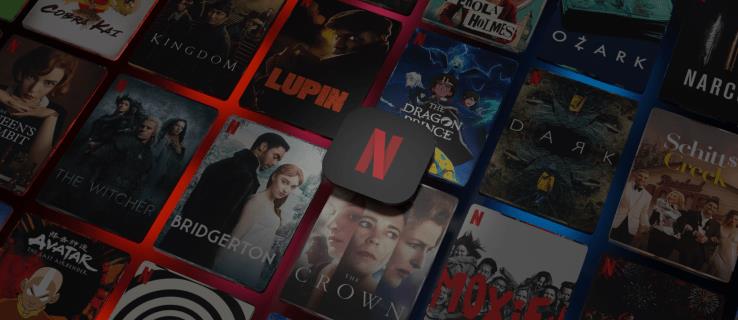
A jó hír az, hogy ez nem a számítógépével, az internetkapcsolattal vagy a streaming szolgáltatással van probléma. Ez az üzenet azt jelzi, hogy a dolgok úgy működnek, ahogyan kellene. De miért jelenik meg a hibaüzenet? Egy adatfolyam elérhetetlenségét általában a helyjogok határozzák meg, bár vannak más lehetőségek is.
A Saját helyemen nem elérhető Netflix adatfolyam javítása (Netflix hibakód: 22004)
A nem elérhető tartalom szinte mindig egy dologra vezethető vissza: a tartalom engedélyezésére. Amikor egy filmstúdió vagy produkciós ház filmet vagy tévéműsort hoz létre, az övék a tartalom jogai. A legtöbb stúdió ritkán adja el ezeket a jogokat egyszerre ugyanannak a vevőnek. Ehelyett inkább országonként vagy régiónként értékesítik ezeket a licenceket . Az ok egyszerű; általában több pénzt kapnak tartalmukért, ha több médiaszolgáltatónak osztják fel a licencjogokat.
A tartalomterjesztők, például a tévécsatornák vagy a streaming szolgáltatások, mint a Netflix, szívesebben kapnának egy licencet jelentős kedvezménnyel. Ezzel szemben a stúdiók inkább eladnának sok kisebbet a szolgáltatóknak, és több bevételre tegyenek szert. Hibaüzenet jelenik meg, amikor olyan műsort próbál streamelni, amely nem rendelkezik licenccel az Ön régiójában.
A licencproblémák nem a Netflix, az Amazon, a Google, a Disney vagy a Hulu hibái. A Netflix szeretné bemutatni a Bosszúállók: Infinity Wars című filmet Új-Zélandon. Ennek ellenére jogilag nem kínálhatják fel a videót ezen a helyen. A világ nagy része továbblépett és elfogadta a globalizációt, de a kreatív iparágak nem.
A hálózatok és a filmstúdiók szilárdan ragaszkodnak tartalmuk ellenőrzéséhez, és arra kényszerítik a streaming platformokat, hogy tartsák be a földrajzi korlátozásokat. Ezenkívül egy adott ország különböző okokból dönthet úgy, hogy bizonyos médiát blokkol az adott helyen, ami elérhetetlen adatfolyamokhoz vezethet.
Korlátozott ajánlat: 3 hónap INGYENES!
Szerezze be az ExpressVPN-t. Biztonságos és streamelésbarát.
30 napos pénzvisszafizetési garancia
A stúdiók minden területtel tárgyalnak a licencjogokról, ahelyett, hogy globális licencet adnának el a Netflix más streaming szolgáltatóinak. Az Egyesült Államokon kívüli régiókban jelentős eltérések vannak az elérhető tartalom típusai között. A Netflix amerikai verziójának például több mint 6000 címe lehet a könyvtárában, míg az Egyesült Királyságban csak körülbelül 4000 cím található.

A tartózkodási hely megkerüléséhez, hogy korlátozott tartalmat nézhessen a Netflixen, meg kell változtatnia IP-címét oly módon, hogy a Netflix azt higgye, hogy Ön egy jóváhagyott régióban tartózkodik. Bár a technológia fejlődik, a virtuális magánhálózat (VPN) az egyik biztos módja ennek, de a Netflix észlelheti a VPN-t, és blokkolhatja azt. Lehetséges, hogy használhat proxyt is, de a legtöbbet felfedezik és blokkolják, még akkor is, ha a proxyszolgáltatók rendszeresen változtatják az Internet Protocol (IP) címét. Az egyik népszerű VPN az ExpressVPN . Köztudott, hogy nagyon jól működik a Netflix-szel.
Hogyan javítsuk ki a Hulu-on nem elérhető megjelenítést
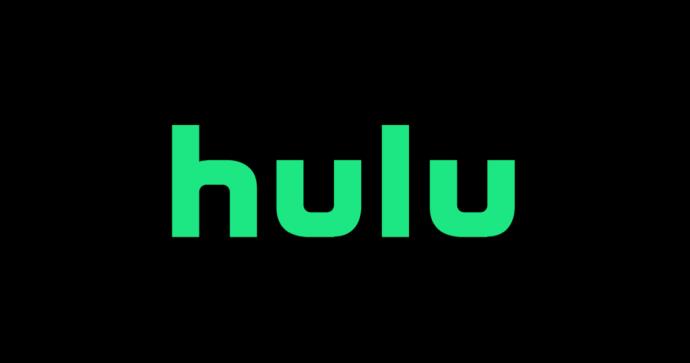
Ha olyan streaming szolgáltatást használ, mint a Hulu, honnan tudja, hogy milyen címeket tekinthet meg? Jelenleg ez viszonylag könnyű feladat. A Hulu elsősorban amerikai szolgáltatás, de egy kicsit Japánra is kiterjedt.
Mindenesetre, amikor bejelentkezik a Huluba, ellenőrzi fiókját, hogy megtudja, milyen szintű szolgáltatást nyújt, és ellenőrzi az IP-címét, hogy azonosítsa, hol tartózkodik.
Az IP-címtartományok földrajzi hivatkozásokkal rendelkeznek, így az Egyesült Államokban az IP-címtartomány eltér az EU-ban, az Egyesült Királyságban vagy Ausztráliában elérhető IP-címtartományoktól. Ezek az országok natív módon nem férnek hozzá a Hulu-hoz – VPN-t vagy proxykészletet kell használnia egy egyesült államokbeli szerverhez. A Hulu ezután összehasonlítja az Ön tartózkodási helyét a licencadatbázissal, amely megmondja a szolgáltatásnak, hogy milyen tartalmat jelenítsen meg. A földrajzi helymeghatározás egy viszonylag kifinomult rendszer, de működik. Szokás szerint a fogyasztó veszít.
A korlátozott tartalmak csak úgy tekinthetők meg a Huluban , ha Hulu azt gondolja, hogy Ön egy jóváhagyott országban tartózkodik. Ebben a manőverben VPN-re vagy proxyra van szükség. Használhat ingyenes VPN-t, vagy vásárolhat fizetős VPN-t a teljesítmény korlátozások nélküli növeléséhez. Példáinkban Express VPN-t használunk. További részletek alább olvashatók.
Hogyan rejtse el régióját online
Ha egy streaming szolgáltatás ellenőrzi az Ön IP-címét, hogy lássa, hol tartózkodik, akkor be kell szereznie egy olyan IP-címet, amelyből úgy tűnik, hogy a megtekinteni kívánt tartalom területén tartózkodik, amint azt fentebb a Hulu és a Netflix esetében röviden említettük. Az Egyesült Államokban van a legszélesebb címválaszték, egyszerűen azért, mert a legtöbb licenctulajdonos itt található, és itt kezdik meg a licenceladási erőfeszítéseiket. Európa következik. Ausztrália és a csendes-óceáni országok általában lemaradnak, a világ többi része pedig türelmesen, vagy bizonyos helyzetekben nem olyan türelmesen vár. Kétféleképpen rejtheti el tartózkodási helyét és módosíthatja IP-címét.
IP-cím módosítása proxy használatával
A proxy-k dedikált szerverek, amelyek megtévesztik a programokat, és azt gondolják, hogy az IP-cím más, mint amilyen valójában , ami segít elkerülni azokat a rendszereket, amelyek nem engedik meg a kreatív szabadságot. Biztonsági okokból és fájlmegosztásból is előnyös. Videó streaminghez azonban nem túl praktikusak , mivel a streaming médiaszolgáltatók ismerik a proxykat, és a legtöbbet aktívan blokkolják. Ezenkívül a proxyk lassúak és nem biztonságosak. Rendszeresen jelennek meg az új proxyk, de az új videó streaming proxy élettartama meglehetősen rövid. Ebben a versenyben többnyire a streaming szolgáltatók vannak fölényben.
IP-cím módosítása VPN segítségével
A másik lehetőség a VPN használata . A VPN-ek hasznos technológia, nem csak azért, mert lehetővé teszik az Egyesült Királyság „Büszkeség és balítélet” című filmjének az Egyesült Államokban történő megtekintését, hanem azért is, mert lehetővé teszik, hogy védőpalástot öltsön az internetes tevékenységei bizalmas kezelésére. Még ha kifogásolhatatlan, és nincs titkolnivalója, ez nem jelenti azt, hogy a harmadik feleknek képesnek kell lenniük minden online tevékenységét nyomon követni, és egy jó VPN segít megőrizni magánéletét.
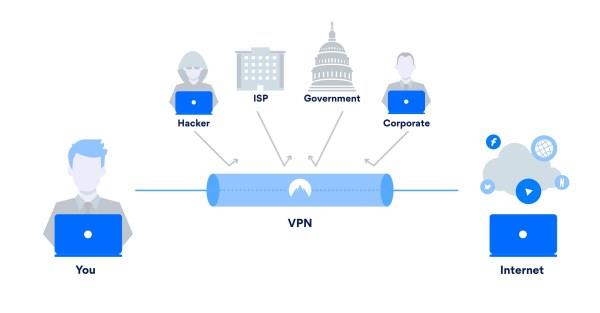
Az 5 legjobb szolgáltatás, amelyet a VPN-nek rendelkeznie kell a streaming szolgáltatásokhoz
A kiváló minőségű VPN számos olyan funkcióval rendelkezik, amelyekről nem lehet szó, különösen akkor, ha a szolgáltatást Netflix, Hulu, Disney+ , Amazon Fire, Chromecast stb.
1. szolgáltatás: Biztosítsa, hogy ne történjen naplózás
A naplózás hiánya azt jelenti, hogy a VPN-szolgáltató nem vezet tevékenységnaplókat a felhasználók számára. Még ha bírósági végzést vagy idézést is kapnak, nem tudják elmondani a bíróságnak, hogy mit csinálsz az interneten, mivel nem rögzítik, hogy mit tettél. Ez a forgatókönyv a tevékenységnaplózásra vonatkozik. Általában engedélyezve van egy másik típusú napló, a „kapcsolati naplózás”, de csak a hibaelhárítás és a minőség elősegítése érdekében. A csatlakozási naplók nem tartalmaznak azonosítható adatokat.
2. szolgáltatás: Keressen több cél VPN-kiszolgálót
A geoblokkolás megkerüléséhez szükség lesz egy cél VPN-kiszolgálóra a kívánt területen. Például, ha hozzá szeretne férni az európai vagy ausztrál Netflix-címek teljes skálájához, egy több egyesült államokbeli IP-címmel rendelkező szolgáltatásnak a lehető legszélesebb tartalomtartományhoz való hozzáférése szükséges.
3. szolgáltatás: A VPN-nek jó titkosítási szintekkel kell rendelkeznie
A titkosítás nem különösebben döntő fontosságú az olyan streamelt tartalom eléréséhez, amelyért fizetni kell az előfizetési díjat, de minden böngészési tevékenység további előnye. Bárki, aki figyeli a kapcsolatát, nem fogja látni, mit csinál, vagy hová megy. Az elfogadható titkosítási protokollok közé tartozik az OpenVPN és a WPA-2, de több lehetőség is rendelkezésre áll.
4. szolgáltatás: A VPN-nek működnie kell a Netflix-szel vagy más streaming-alkalmazásokkal
A Netflix és más streaming szolgáltatások keményen küzdenek a VPN-ek ellen. Erre kényszerítik őket engedélyeseik. Még ha nem is használja a Netflixet, bölcs dolog olyan VPN-szolgáltatót választani, amely jól működik az alkalmazással. A VPN-szolgáltatás tisztában van a Netflixtel kapcsolatos lehetséges problémákkal. Ezért aktívan megváltoztatja az IP-címeket, így azok nem blokkolhatók. Egyes VPN-ek kifejezetten megemlítik a streaming alkalmazásokkal való együttműködést, ami jobban illeszkedik.
5. szolgáltatás: A jó VPN-nek rendszeres frissítéseket kell tartalmaznia
Ahogy fentebb említettük, a rendszeres frissítések a VPN-kliensre, a protokollokra, a titkosítási módszerekre és az IP-címtartományokra vonatkoznak. Amint hibákat és gyengeségeket találnak, egy jó minőségű VPN-szolgáltató azonnal kijavítja azokat a felhasználók biztonsága érdekében. Nem minden szolgáltató csinálja ezt, ezért keressen olyanokat, amelyek megteszik. A frissítési gyakoriság azt jelzi, hogy a szolgáltató hogyan értékeli a felhasználóit, és ez a termékben máshol is megjelenik.
Javaslatunk: ExpressVPN

Hogyan használjunk VPN-t Firestick-en korlátozott streaming tartalom megtekintéséhez
Az ExpressVPN alkalmazás a Fire TV és a 2nd Gen. vagy újabb Firestick összes verziójával kompatibilis . Az alkalmazás lehetővé teszi a Netflix és más streaming források számára, hogy VPN-t használjanak az Ön tényleges tartózkodási helyének elrejtésére, megoldva a „Tartalom nem elérhető” problémákat.
Győződjön meg arról is, hogy Amazon Prime-fiókja a VPN-ben megadott országra van állítva. Így telepítheti az Express VPN-t Fire TV eszközökre.
VPN használata Roku-n a tartalom elérhetetlenségi problémáinak megelőzése érdekében
Sajnos a Roku eszközök natívan nem támogatják a VPN-eket. Ha más eszközt is tud használni, akkor erősen ajánlott az ExpressVPN Roku-ra való telepítéséhez szükséges bonyolultság miatt.
Alapvetően VPN-funkciókat kell hozzáadnia az ExpressVPN firmware-rel az útválasztóhoz, ami problémákat okozhat a hálózatban vagy egyes eszközökben. Javasoljuk, hogy másodlagos útválasztót használjon, ha van ilyen, és őrizze meg az eredetit.
Mindenesetre az ExpressVPN alkalmazást kell használnia az útválasztókhoz.
Végül, ha az első két lehetőség nem kompatibilis az útválasztóval, be kell állítania egy virtuális VPN-útválasztót a Windows 10 vagy Mac PC-n – csak végső esetben.
Hogyan nézhet meg a korlátozott Neflixet, Hulu-t és egyebeket telefonon/táblagépen VPN segítségével
Az ExpressVPN segítségével talán az Android és iOS eszközök a legkönnyebben használhatók . A telepítést a Google Play és az IOS Store bonyolítja le. Mindössze annyit kell tennie, hogy elindítja, és megérinti néhány elemet.
VPN telepítése Android-eszközökre
Az ExpressVPN utasításokat ad a webhely megnyitásához, regisztrációhoz, előfizetéshez, majd az alkalmazás APK-fájljának letöltéséhez. A legegyszerűbb módszer azonban a Google Playről történő telepítés.
A legvalószínűbb oka annak, hogy az APK telepítéséhez irányítanak, hogy biztosítsák az abszolút legújabb verziót, különösen azért, mert a Play Áruháznak időbe telik, amíg megkapja a frissítést.
Ha az APK opciót szeretné használni, kövesse az alábbi lépéseket, de hagyja ki a Google Play-információkat, és először menjen a webhelyre. Így telepítheti és használhatja az ExpressVPN-t Android rendszeren a Google Play Áruház használatával.
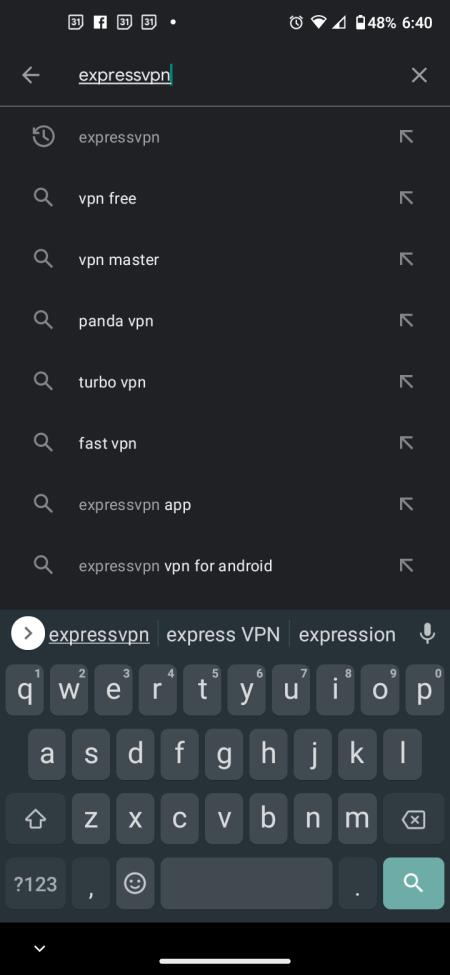
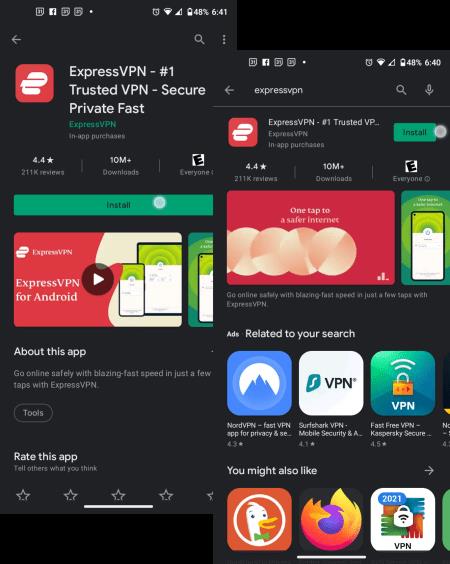
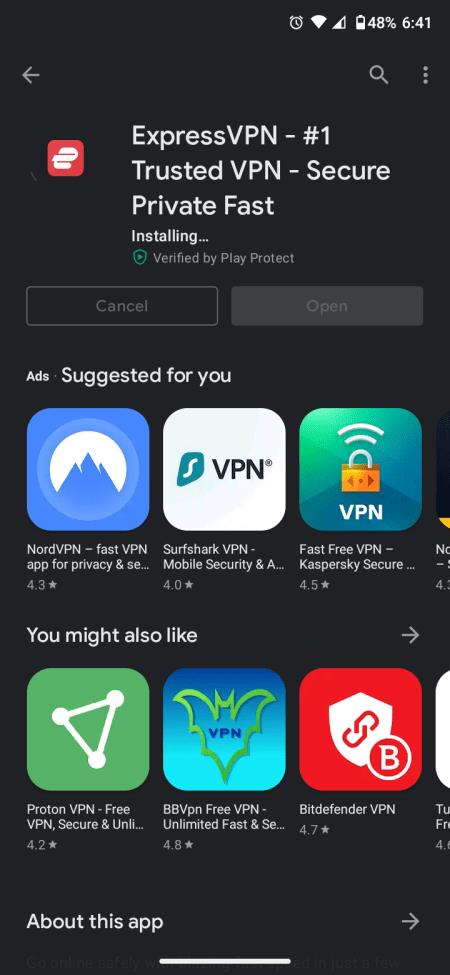
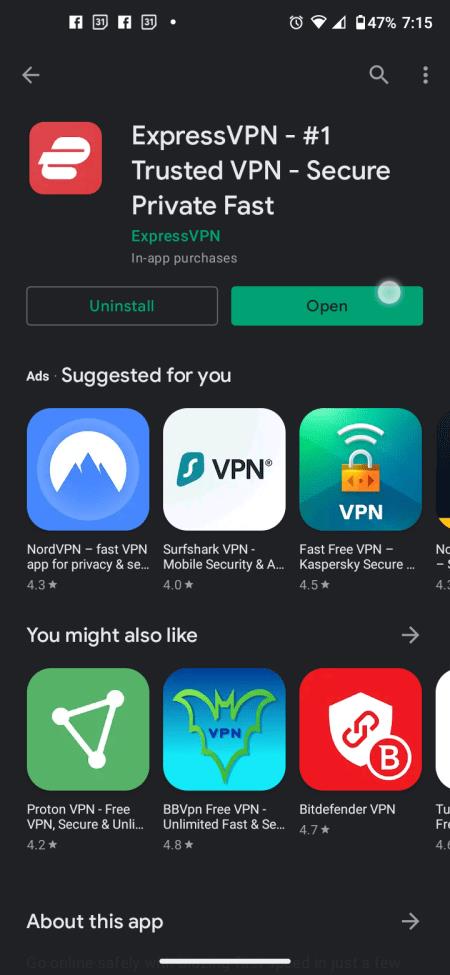
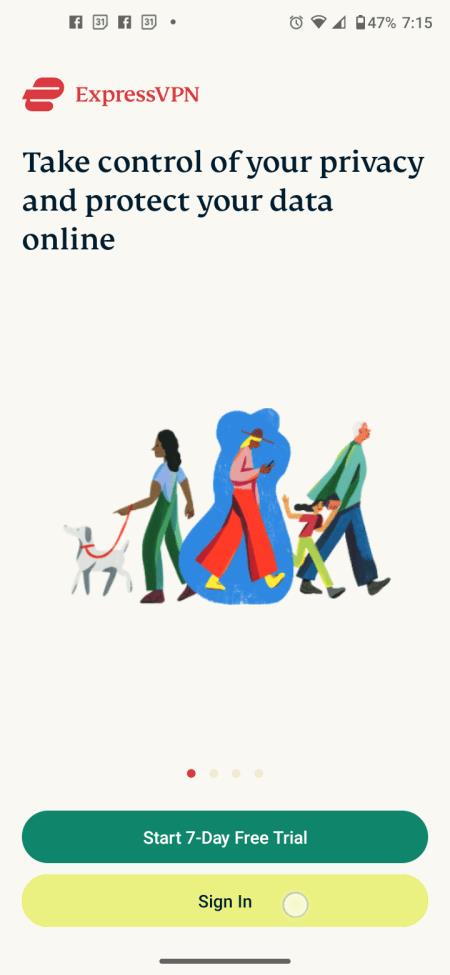
Telepítsen VPN-t iOS-eszközökre
Az ExpressVPN iOS rendszerre történő telepítésekor az alkalmazás aktív VPN-előfizetést és iOS 12 vagy újabb verziót igényel. Ha régebbi iOS-eszköze van, nem tudja használni az ExpressVPN-t. Így telepítheti az ExpressVPN-t iOS 12+ eszközökre.
Ha további információra van szüksége az elérhető VPN-szolgáltatásokról, tekintse meg a 2023-as legjobb VPN-szolgáltatásokról szóló cikkünket . Amint láthatja, a VPN messze a legjobb lehetőség a Netflix egy másik országból vagy régióból való nézéséhez, és más streaming szolgáltatásokkal való használatra is. Természetesen a proxy-k működhetnek, de a legtöbb streaming szolgáltatás rögzíti a legtöbbjüket, ami „A tartalom nem elérhető az Ön helyén” vagy hasonló hibához vezet.
Steam Disk Write Disk Error hibát észlel Windows 10 rendszeren a játék frissítése vagy letöltése közben? Íme néhány gyorsjavítás, amellyel megszabadulhat a hibaüzenettől.
Fedezze fel, hogyan távolíthat el alkalmazásokat a Windows 10 rendszerből a Windows Store segítségével. Gyors és egyszerű módszerek a nem kívánt programok eltávolítására.
Fedezze fel, hogyan tekintheti meg vagy törölheti a Microsoft Edge böngészési előzményeit Windows 10 alatt. Hasznos tippek és lépésről-lépésre útmutató!
A Google zökkenőmentessé tette a csoportos megbeszélések lebonyolítását. Tudd meg a Google Meet korlátait és lehetőségeit!
Soha nincs rossz idő a Gmail jelszavának megváltoztatására. Biztonsági okokból mindig jó rutinszerűen megváltoztatni jelszavát. Ráadásul soha
Az online adatvédelem és biztonság megőrzésének egyik alapvető része a böngészési előzmények törlése. Fedezze fel a módszereket böngészőnként.
Ismerje meg, hogyan lehet némítani a Zoom-on, mikor és miért érdemes ezt megtenni, hogy elkerülje a zavaró háttérzajokat.
Használja ki a Command Prompt teljes potenciálját ezzel a több mint 280 (CMD) Windows-parancsot tartalmazó átfogó listával.
Alkalmazhatja a Google Táblázatok feltételes formázását egy másik cella alapján, a Feltételes formázási segédprogrammal, a jelen cikkben ismertetettek szerint.
Kíváncsi vagy, hogyan használhatod a Rendszer-visszaállítás funkciót a Windows 11 rendszeren? Tudd meg, hogyan segíthet ez a hasznos eszköz a problémák megoldásában és a számítógép teljesítményének helyreállításában.







![Feltételes formázás egy másik cella alapján [Google Táblázatok] Feltételes formázás egy másik cella alapján [Google Táblázatok]](https://blog.webtech360.com/resources3/images10/image-235-1009001311315.jpg)
